Come emulare iOS
Hai bisogno di testare il funzionamento del tuo sito Web su un dispositivo iOS, ma al momento non hai né un iPhone né un iPad a portata di mano? Vorresti installare iOS sul tuo computer, o quantomeno emularlo, ma non sai a quali software rivolgerti? Non ti preoccupare, se vuoi posso darti una mano io.
Cominciamo subito col dire una cosa importante e cioè che installare iOS sul computer non è possibile. Allo stesso modo, non è possibile emulare iOS avendo a disposizione l'App Store e una copia perfettamente funzionante del sistema operativo di Apple. L'unica cosa che si può fare è simulare iOS (un concetto diverso da quello dell'emulazione) utilizzando i tool per gli sviluppatori messi ufficialmente a disposizione da Apple oppure delle soluzioni di terze parti, che non funzionano bene quanto quelle ufficiali del colosso di Cupertino, ma possono essere prese ugualmente in considerazione.
Insomma, se sogni di installare iOS sul tuo computer in maniera simile a quanto si può fare con Android, toglitelo dalla testa, al momento non si può fare. Se invece hai bisogno solo di testare il funzionamento di un sito Web o di una app che intendi sviluppare, nessun problema: prenditi cinque minuti di tempo libero e scopri come emulare iOS grazie alle indicazioni che sto per darti.
Indice
Programmi per emulare iOS
In questa parte andiamo ora a scoprire insieme alcuni programmi per emulare iOS sul tuo PC. Troverai una soluzione sia per Windows che per macOS. Buon proseguimento.
Xamarin (Windows)
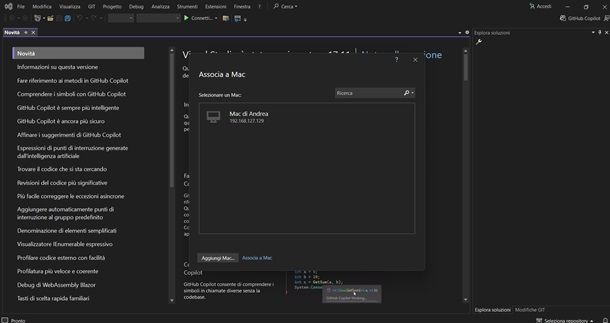
Se utilizzi un PC Windows, una delle poche soluzioni che hai a tua disposizione è Xamarin, uno strumento da usare tramite Visual Studio che permette di connettersi a un Mac tramite SSH e di testare le app per iOS direttamente da Windows (usando il Mac come "ponte). Insomma, si tratta di una soluzione un po' forzata e tutt'altro che semplice da utilizzare.
In sintesi, ciò di cui hai bisogno è anzitutto un computer Windows con sopra installato Visual Studio. Dopodiché devi disporre di un Mac con sopra installato Xcode (di cui ti parlerò nel capitolo successivo) e Mono Framework per Mac scaricabile da questa pagina Internet (Visual Studio per Mac è stato ritirato il 31 agosto 2024 e di conseguenza ti puoi avvalere di Mono) e dovrai abilitare poi il login da remoto sul Mac. Inoltre, il PC Windows e il Mac devono essere connessi allo stesso punto di accesso per Internet (allo stesso router in sostanza). Ora ti spiego più in dettaglio tutti questi passaggi.
Come prima cosa, prendi il tuo computer Windows e recati su questa pagina del sito Internet ufficiale di Microsoft e clicca su Versione di valutazione gratuita sotto alla voce Enterprise. Adesso, apri il file .exe che hai appena scaricato, clicca su Sì e poi su Continua. Fatto questo, nella schermata successiva apponi il segno di spunta in corrispondenza della voce Sviluppo dell'interfaccia utente di app .NET multipiattaforma e clicca su Installa (tieni presente che i file d'installazione di questo ambiente di sviluppo occupano circa 19 GB). A installazione ultimata, clicca su OK.
Ora, nella finestra di Visual Studio, clicca sul pulsante Avvia in corrispondenza di Visual Studio Enterprise. Adesso ti viene chiesto di effettuare l'accesso con l'account Microsoft, ad ogni modo, non è un'operazione obbligatoria e puoi infatti anche cliccare su Ignora per ora.
Nella schermata successiva, nel menu a tendina sotto alla voce Impostazioni di sviluppo, lascia pure la voce Generale, dopodiché, scegli il tema e clicca su Avvia Visual Studio e poi seleziona la voce Crea un nuovo progetto in basso a destra (potresti caricarne anche uno già esistente). A questo punto, nel menu a tendina Tutte le piattaforme in alto seleziona iOS e poi clicca su App .NET MAUI e poi su Avanti. Dai il nome al progetto e poi clicca su Avanti e su Crea. Fatto tutto ciò, dovresti ora ritrovarti nella schermata principale di Visual Studio.
Adesso, clicca sulla voce Strumenti nella barra in alto, seleziona poi iOS e infine Associa a Mac. Ora, Visual Studio ti mostra brevemente come agire dal tuo Mac, dunque, dopo aver letto, clicca pure su OK in basso.
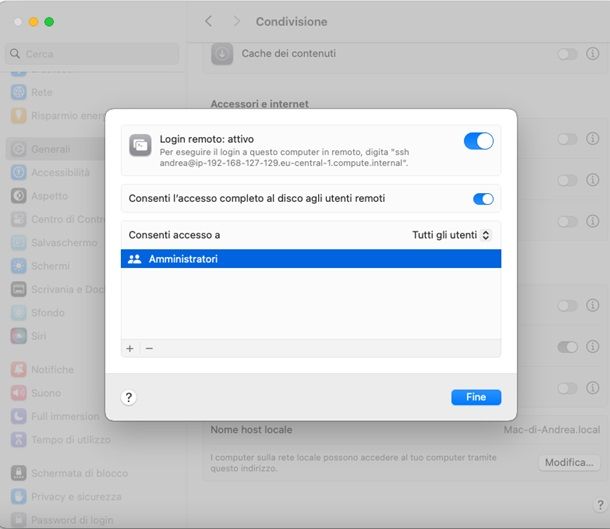
Adesso, metti un attimo da parte il tuo computer Windows e afferra il tuo Mac. Sul Mac, clicca sull'icona della mela in alto a sinistra, vai su Impostazioni di Sistema, poi su Generali e clicca su Condivisione. Ora, accendi il pulsante in corrispondenza della voce Login remoto.
Inoltre, non ti dimenticare che sul Mac devi anche installare Xcode tramite Mac App Store (dai pure un'occhiata nel capitolo successivo di questa mia stessa guida per ulteriori informazioni) e Mono Framework da questo sito Internet.
Fatto ciò, torna sulla schermata di Visual Studio dal tuo PC Windows e ora dovresti visualizzare il nome del tuo Mac, quindi, selezionalo e clicca su Connetti. Ti viene ora richiesto di inserire Nome Utente e Password. Queste credenziali sono le stesse che usi per accedere al tuo Mac e quindi il nome utente e la password del tuo Mac. Inseriscili e clicca su Accedi.
Una volta finito il processo di collegamento al Mac, chiudi la finestra Associa a Mac cliccando su OK. Ora, clicca sul menu a tendina Windows Machine in alto, seleziona la voce Simulatori di iOS e seleziona il dispositivo che vuoi simulare, come ad esempio iPhone 16 iOS 18.1. Ora, dopo aver inserito il linguaggio di codice all'interno di Visual Studio, clicca sul pulsante play in alto per simulare iOS sul tuo PC Windows.
Capisco che potrebbe non essere un'operazione facilissima, infatti, per qualsiasi dubbio o se desideri avere ulteriori chiarimenti, ti invito a consultare questa pagina del sito Internet ufficiale di Microsoft che spiega tutte le procedure da seguire per simulare iOS su Windows.
Xcode (macOS)
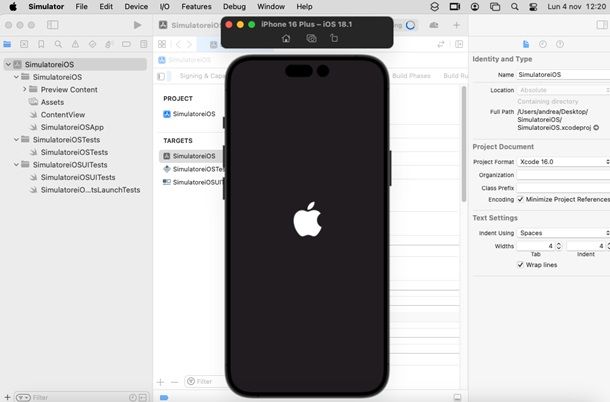
Se desideri invece emulare iOS da un Mac, allora la situazione è decisamente più semplice rispetto a Windows, in quanto ti puoi avvalere di Xcode, un ambiente di sviluppo gratuito per macOS che consente, tra le altre cose, di emulare iOS (ma anche iPadOS e altri sistemi operativi di Apple).
Per iniziare a usare Xcode, recati su questa pagina del Mac App Store, clicca su Ottieni/Installa e inserisci la password del tuo Mac per autorizzare il download. A download ultimato, clicca su Apri per eseguire Xcode.
Adesso, nella nuova schermata, clicca su Agree in basso a destra e digita la password del tuo ID Apple. Fatto ciò, ti viene ora chiesto per quali piattaforme desideri sviluppare il codice. Se a te interessa solo emulare iOS, apponi il segno di spunta solamente sulla voce iOS [versione] e clicca su Download & Install, così da scaricare il simulatore di iOS (i pacchetti da installare occupano più di 8 GB).
A questo punto, ti viene mostrata una schermata che descrive alcune delle caratteristiche principali di Xcode. Dopo aver letto tutto, clicca su Continue. Ora, ti dovresti trovare nella schermata iniziale di Xcode e da qui fai clic sulla voce Create New Project. Seleziona la scheda iOS dal menu in alto, clicca sulla voce App e poi su Next. Inserisci ora un nome in corrispondenza della casella Product Name, clicca su Next, scegli dove salvare il progetto e clicca su Create.
Fatto tutto ciò, clicca sulla voce Xcode nella barra in alto dei menu, poi su Open Developer Tool e poi clicca su Simulator. Ora, fai clic destro sull'icona di Simulator nella barra dock, vai alla voce Device, seleziona il sistema operativo e poi scegli il dispositivo di tuo interesse (ad esempio iPhone 16).
A questo punto, dovresti vedere a schermo il dispositivo che hai scelto di simulare. Attendi che questo venga avviato e puoi così cominciare a usarlo direttamente dal tuo Mac.
Servizi online per emulare iOS
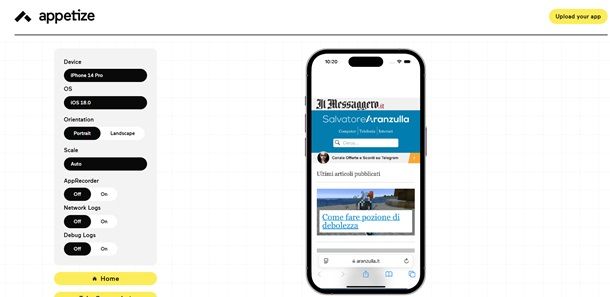
Se non ti interessa emulare iOS in maniera avanzata, puoi rivolgerti anche a soluzioni fruibili interamente da browser come Appetize.io, uno strumento che permette di provare Safari e altre app per iOS direttamente gratuitamente. Ovviamente non si tratta di una vera e propria emulazione del sistema operativo Apple, bensì di una simulazione molto ben riuscita di quest'ultimo, che può sempre tornare utile per testare la navigazione Web da Safari.
Per avvalertene, recati su questa pagina Internet del servizio in oggetto, scegli il Device dall'omonimo menu a tendina, scegli la versione di iOS e clicca su Tap to Play. A questo punto, il simulatore dovrebbe subito avviarsi. Puoi inoltre in ogni momento cambiare l'orientamento dello schermo, cliccando sulla sinistra su Portrait o Landscape.
La demo di Appetize.io è completamente gratuita, ma questa offre sessioni dalla durata di 3 minuti e per un totale di 30 minuti al mese. Questi limiti si possono però abbattere con la versione a pagamento che parte da un costo di 59 dollari al mese.

Autore
Salvatore Aranzulla
Salvatore Aranzulla è il blogger e divulgatore informatico più letto in Italia. Noto per aver scoperto delle vulnerabilità nei siti di Google e Microsoft. Collabora con riviste di informatica e cura la rubrica tecnologica del quotidiano Il Messaggero. È il fondatore di Aranzulla.it, uno dei trenta siti più visitati d'Italia, nel quale risponde con semplicità a migliaia di dubbi di tipo informatico. Ha pubblicato per Mondadori e Mondadori Informatica.






